Cách cấu hình và kiểm tra webcam trong Skype
Skype là một trong những ứng dụng hội nghị truyền hình được sử dụng nhiều nhất trên thế giới. Mọi người sử dụng các ứng dụng của nó trên vô số thiết bị, từ máy tính xách tay và PC chạy Windows đến điện thoại thông minh (Windows)Android , đến iPhone và iPad. Một trong những tính năng cần thiết của Skype là khả năng gọi điện video. Tuy nhiên, trước khi làm điều đó, tốt nhất bạn nên đảm bảo rằng webcam của bạn đang hoạt động tốt trước khi bạn sử dụng nó trong các cuộc gọi điện video. Dưới đây là cách đặt và kiểm tra webcam của bạn trong Skype dành cho Windows , Android và iOS:
Cách đặt và kiểm tra webcam trong Skype dành cho Windows
Trên PC Windows(Windows PC) của bạn , khởi động Skype , sau đó mở Cài đặt(Settings) của nó , bằng cách nhấp hoặc nhấn vào nút Thêm(More) . Nó trông giống như ba dấu chấm treo và nó được tìm thấy ở bên phải tên của bạn.
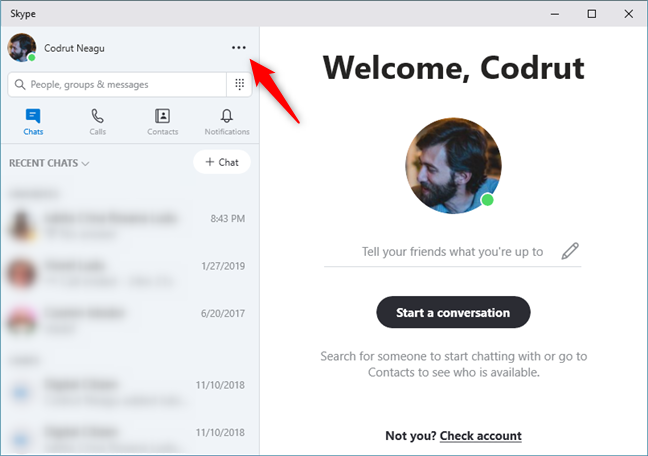
Trong menu Khác(More) , nhấp hoặc nhấn vào Cài đặt(Settings) .

Skype mở Cài đặt(Settings) của nó . Ở bên trái, chọn Âm thanh và Video(Audio & Video) . Sau đó, ở phía bên phải của bảng Cài đặt(Settings) , bạn sẽ thấy nguồn cấp dữ liệu video(video feed) trực tiếp từ webcam của mình (3). Nếu bạn có nhiều hơn một webcam được cài đặt trên thiết bị Windows(Windows device) của mình , bạn có thể chọn một webcam hoạt động từ góc trên bên phải (2).
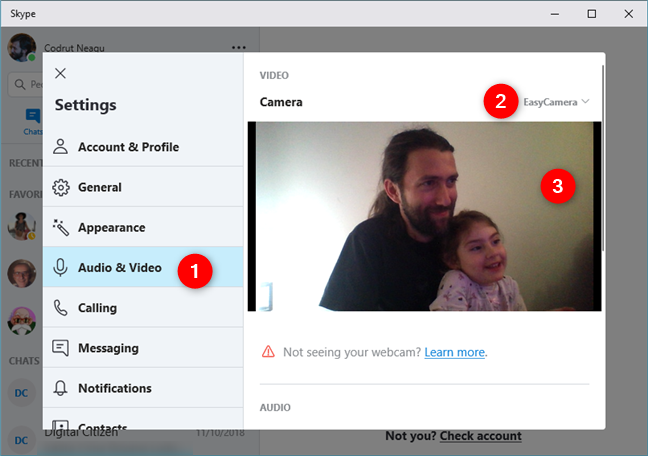
Nếu bạn có thể thấy nguồn cấp video(video feed) trực tiếp từ webcam của mình, trong cài đặt Âm thanh & Video(Audio & Video) , webcam sẽ hoạt động trong bất kỳ cuộc gọi điện video(video call) nào bạn thực hiện bằng Skype . Nếu nó không hoạt động như bình thường, bạn có thể muốn thử một số bước khắc phục sự cố này hoặc chọn một webcam khác từ danh sách Máy ảnh(Camera) thả xuống.
Cách đặt và kiểm tra webcam trong Skype dành cho Android và iOS
Không giống như trong Windows , bạn không thể kiểm tra camera của iPhone hoặc iPad trong ứng dụng Skype dành(Skype app) cho Android và iOS(Android and iOS) . Trên cả hai nền tảng, bạn có thể xem liệu máy ảnh của mình có hoạt động chỉ trong khi gọi hay không.
Trên thiết bị Android(Android device) , trên iPhone hoặc iPad của bạn, hãy mở Skype và nhấn vào tên của một trong những người bạn của bạn hoặc vào cuộc trò chuyện trước đó mà bạn đã có. Sau đó, nhấn vào nút cuộc gọi điện video(video call button) từ góc trên bên phải của màn hình. Các hình minh họa sau đây chứa ảnh chụp màn hình Android ở (Android)phía bên trái và ảnh chụp màn hình iPhone(side and iPhone screenshots) ở phía bên phải.

Nếu bạn nhìn thấy nguồn cấp video(video feed) trực tiếp từ máy ảnh, trên màn hình, điều đó có nghĩa là máy ảnh đang hoạt động tốt.

Ngoài ra, nếu bạn muốn chuyển sang sử dụng máy ảnh khác (phía trước hoặc phía sau), hãy nhấn vào nút máy ảnh(camera button) từ góc trên bên phải của màn hình.
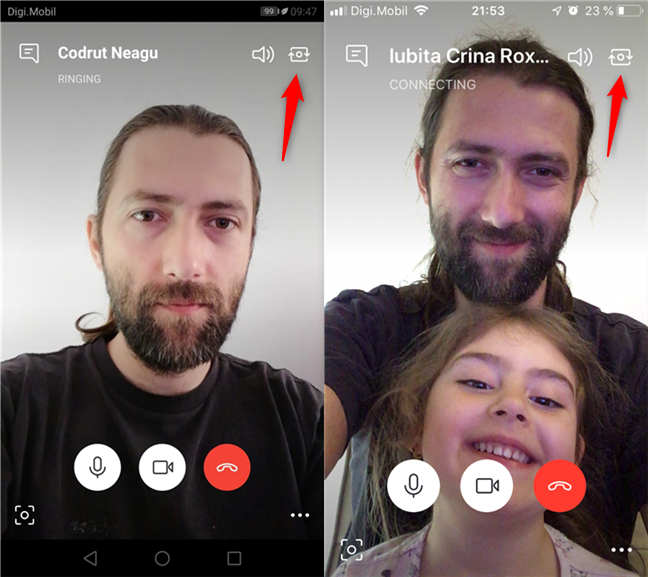
Nếu bạn không thấy bất kỳ video nào từ một trong các máy ảnh của mình, bạn nên kiểm tra xem Skype có quyền sử dụng chúng hay không.
Trên điện thoại thông minh hoặc máy tính bảng Android(Android smartphone or tablet) , bạn có thể thực hiện việc đó trong ứng dụng Cài đặt(Settings) , trong Apps & notifications -> App permissions -> Camera permissions .

Trên iPhone hoặc iPad(iPhone or iPad) , bạn có thể thực hiện điều đó trong ứng dụng Cài đặt(Settings) , trong Skype -> Camera .

Nếu bạn vẫn không thấy video từ máy ảnh của mình trong Skype , điều đó có thể có nghĩa là máy ảnh trên thiết bị Android(Android device) , iPhone hoặc iPad(iPhone or iPad) của bạn đã bị hỏng.
Bạn thường gọi điện video bằng Skype như thế nào?
Một số người sử dụng cuộc gọi video trong Skype để họp và làm việc, trong khi những người khác cũng sử dụng nó để kết nối với gia đình và bạn bè(family and friends) . Bạn là loại người dùng nào? Bạn sử dụng Skype thường xuyên như thế nào và để làm gì? Bình luận (Comment) bên dưới và chia sẻ(below and share) kinh nghiệm của bạn với Skype .
Related posts
Cách định cấu hình micrô và loa trong Skype dành cho Windows 10
11 điều bạn có thể làm để khắc phục sự cố webcam trên Skype
Cách xóa điện thoại của bạn khỏi Windows 10 (Không liên kết liên kết điện thoại)
Fix problem: Drag and drop không làm việc trong Windows
Cách xóa các tin nhắn Skype (Windows, Android, iPhone, Mac)
Cách thực hiện cuộc gọi Skype nhóm âm thanh và video (Windows, Android, iPhone, Mac)
Kiểm tra ổ cứng HDD hoặc SSD của bạn và kiểm tra tình trạng sức khỏe của nó
3 cách để xem bộ xử lý nào bên trong PC của bạn, tốc độ, nhiệt độ của nó, v.v.
Cách chia sẻ màn hình trên Skype (Windows, Android, iPhone, Mac)
8 cách để điều chỉnh độ sáng trong Windows 11
Làm thế nào để sử dụng Windows Mobility Center trong Windows 10
Cách đặt biểu tượng và nhãn tùy chỉnh cho ổ đĩa di động trong Windows
Cách thêm máy in cục bộ trên máy tính Windows 10 của bạn, sử dụng USB cable
7 điều bạn có thể làm với công cụ Disk Management trong Windows
Tôi có phiên bản Chrome nào? 6 cách để tìm hiểu
Cách chống phân mảnh và tối ưu hóa ổ cứng và phân vùng trong Windows
Làm thế nào để ngăn chặn Chrome từ hỏi để lưu mật khẩu
Yêu cầu hệ thống: Máy tính của tôi có thể chạy Windows 11?
3 cách để tạo PDF nhỏ hơn
Máy tính xách tay, máy tính xách tay hoặc máy tính bảng của bạn là mô hình nào? 8 cách để tìm hiểu
